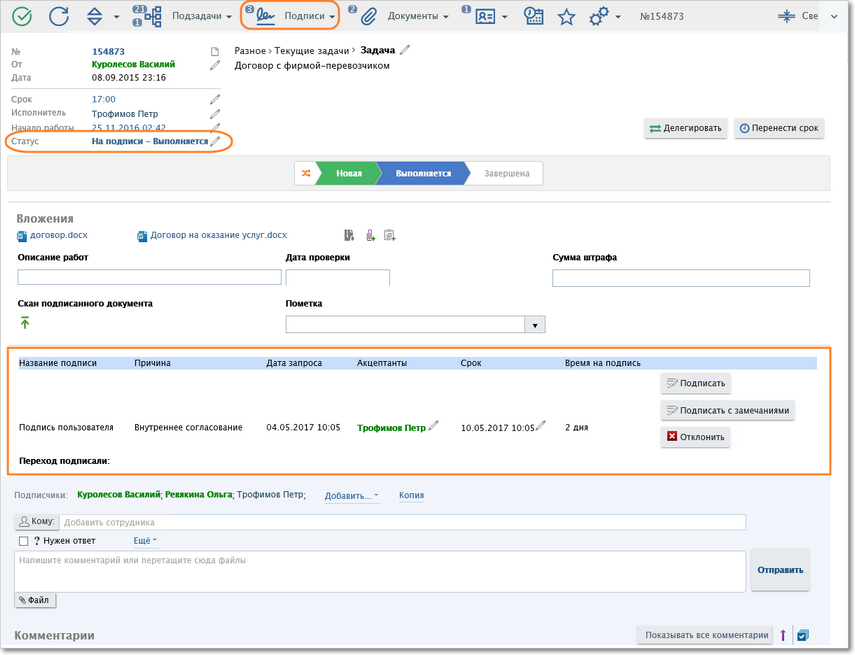|
|---|
Подписи могут запрашиваться автоматически при переходе задачи в следующий статус (статические подписи, настраиваются системным администратором) или по желанию пользователя в любой момент времени в процессе выполнения задачи (динамические подписи). Количество подписей, запрошенных по задаче, отображается в виде индикатора на кнопке "Подписи" на панели инструментов задачи.
И статические, и динамические подписи переводят задачу в служебный статус "На подписи", к которому добавляется название текущего статуса. Например, если подпись была запрошена для задачи в статусе "Выполняется", то при запросе подписи она перейдет в статус "На подписи — Выполняется".
Подписи на карточке задачи
И статические, и динамические подписи отображаются в задаче в блоке подписей, расположенном надо лентой комментариев (если подписи не запрошены, этот блок не отображается). Для каждой подписи отображаются ее название, причина и дата запроса, акцептанты (пользователи, которые должны вынести резолюции по подписи), срок обработки подписи, а также блок кнопок с резолюциями.
Запрошенные подписи.
Изменение параметров подписи
Если у пользователя есть право менять параметры запрошенной подписи, рядом с таким параметром отображается значок редактирования  . Кликните мышью на значок, чтобы изменить нужный параметр.
. Кликните мышью на значок, чтобы изменить нужный параметр.
Если на переходе было запрошено несколько подписей (статических или динамических), то информация об уже обработанных подписях отображается внизу блока подписей.
Информация по уже обработанным подписям.
Отзыв подписи
Если задача находится в статусе На подписи и у пользователя есть право отзывать подпись в данной категории, то на панели инструментов карточки задачи в меню подписей будет отображаться пункт Отозвать согласование. При выборе этого пункта запрошенная подпись удаляется, и задача остается в прежнем статусе.
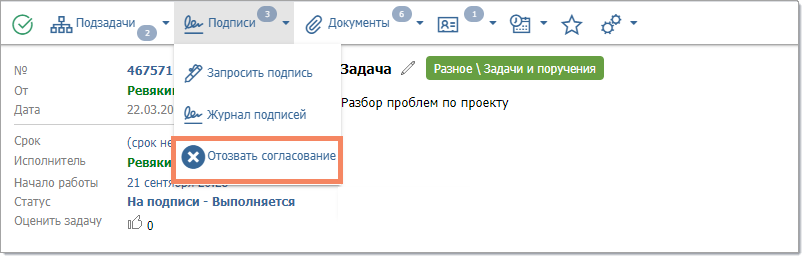
Отзыв запрошенной подписи.
Существуют четыре основные резолюции: подписать, отклонить, делегировать подпись другому лицу и эскалировать подпись на руководителя. На основе этих резолюций в системе могут быть настроены дополнительные резолюции, такие как "Подписать с замечаниями", "Отклонить для дальнейшего обсуждения" и т.п. Набор резолюций может различаться в зависимости от запрошенной подписи и от прав акцептанта.
Пользователь видит только те резолюции, выносить которые он имеет право. Например, для пользователя может быть недоступна резолюция Делегировать или Эскалировать.
•Резолюции Подписать соответствует положительное решение по подписи. При выборе этой резолюции в правом верхнем углу экрана на короткий период появится окно 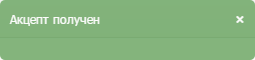
•Резолюции Отклонить соответствует отрицательное решение. При отклонении подписи обычно запрашивается причина отклонения. Вы можете вручную ввести причину отклонения в поле "Причина" или использовать один из "быстрых ответов", расположенных под полем.
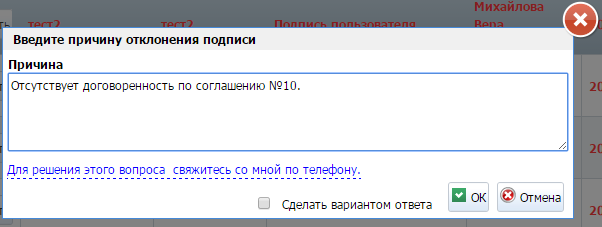
Причина отклонения подписи.
Подтвердите отклонение подписи, нажав кнопку ОК. После этого в правом верхнем углу экрана на короткий период появится окно 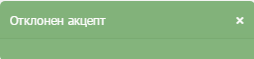 .
.
•При выборе резолюции Делегировать пользователь передает свое право подписи указанному пользователю (или пользователям). Для подтверждения нажмите кнопку Назначить.
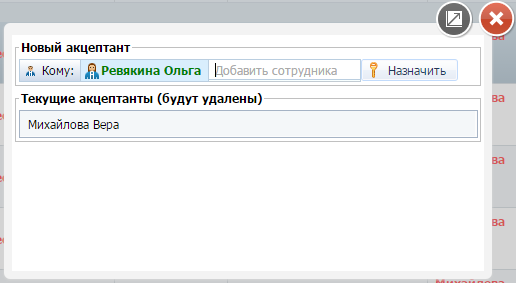
Делегирование подписи.
•При выборе резолюции Эскалировать вместо данной подписи запрашивается подпись руководителя, которая определяется настройками орг. структуры и исходной подписи. Если для подписи включен режим эскалирования, то по истечении срока подписи она эскалируется автоматически.